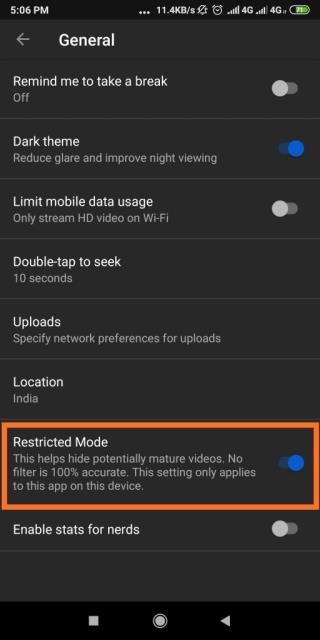Doe vervelende YouTube-kanalen voorgoed weg !
YouTube is een huis voor veel geweldige video's en veel ervan zijn ideaal voor kinderen om naar te kijken. Ze kunnen het platform voor het delen van video's verkennen om educatieve video's te bekijken, naar muziek te luisteren en te lachen. Maar wat als hun simpele zoektocht naar 'grappige kattenvideo's' een verkeerde afslag neemt? Het maakt niet uit hoeveel je probeert te controleren wat je kleintje kijkt, maar je kunt zeker niet elke seconde aanwezig zijn.
Dat is waar je het ouderlijk toezicht van YouTube moet gebruiken om beperkingen in te stellen en ongepaste kanalen te blokkeren.
Hoe YouTube ouderlijk toezicht op desktop in te stellen?
Beperk wat uw kinderen kijken door de functie Beperkte modus te gebruiken; dit kan effectief worden gebruikt als een geweldig ouderlijk toezicht om de inhoud van uw kind te beheren.
STAP 1- Ga in uw browser naar YouTube.com en log in met uw Google-inloggegevens.
STAP 2- Zodra u op uw dashboard bent beland, klikt u op het profielpictogram in de rechterbovenhoek.
STAP 3- Schakel de beperkte modus in, deze bevindt zich onderaan het menu.

STAP 4- Klik ook op de knop Beperkte modus vergrendelen, dit zou voorkomen dat uw kind de veiligheidsmodus uitschakelt. YouTube wil er zeker van zijn dat je de beperkte modus wilt activeren, dus het zou je goedkeuring verifiëren door je ID en wachtwoord opnieuw te vragen.
YouTube is vanaf nu beperkt in het leveren van ongepaste inhoud!
Lees ook - YouTube naar MP3 Chrome-extensie
Op mobiel:
Het instellen van YouTube-ouderlijk toezicht op browsers heeft geen invloed op uw account ergens anders. Daarom moet u de beperkte modus ook op andere apparaten inschakelen om de ongeschikte inhoud te filteren.
STAP 1- Start de YouTube-app op je Android of iPhone. Log in als je nog niet bent ingelogd.
STAP 2- Ga naar je profielpictogram in de rechterbovenhoek en open het menu Instellingen.
STAP 3- Je krijgt een heleboel opties te zien die je kunt verkennen om je kijkervaring aan te passen.
STAP 4- Tik op Algemeen > Schakel de optie Beperkte modus in om alle potentiële volwassen video's te verbergen.
Houd er rekening mee dat de beperkte modus van YouTube niet 100% nauwkeurig is en afhankelijk is van gebruikers die inhoud markeren die mogelijk ongepast is voor kinderen.
Voor meer veiligheid kun je zelfs proberen bepaalde YouTube-kanalen te blokkeren die de ervaring van je kind kunnen belemmeren.
Hoe YouTube-kanalen op desktop blokkeren?
De onderstaande stappen duren maar een minuut als je het YouTube-kanaal dat je wilt blokkeren al kent.
STAP 1- Om YouTube-kanalen op pc te blokkeren, gaat u naar YouTube.com en logt u indien nodig in.
STAP 2- Zoek naar het YouTube-kanaal waarvan je inhoud wilt blokkeren en klik op hun account.
STAP 3- Klik op de knop Over op de kanaalpagina > Klik op het vlagpictogram om de optie 'Gebruiker blokkeren' te kiezen.
Zodra je je verzoek hebt ingediend, wordt het YouTube-kanaal automatisch geblokkeerd!
Hoe YouTube-kanalen op smartphones blokkeren?
Het blokkeren van YouTube-kanalen op mobiele apparaten lijkt relatief op pc:
STAP 1 – Open de YouTube-app op je mobiele apparaat en zoek naar het YouTube-kanaal of de gebruiker die je wilt blokkeren.
STAP 2- Zodra je het gewenste kanaal hebt gevonden, ga je naar hun hoofdaccountpagina door op hun accountnaam te tikken.
STAP 3- Tik op het pictogram met de drie stippen in de rechterbovenhoek en kies de optie 'Gebruiker blokkeren'.
Bevestig dat u zeker weet dat u de gebruiker blokkeert en dat is alles!
Bonustips om inhoud op YouTube te filteren:
1. Probeer de incognitomodus van YouTube
De incognitomodus van YouTube kan gebruikers helpen te beheren wat er in hun normale aanbevelingsgedeelte wordt weergegeven. Werkt op zowel smartphones als computers, maar heeft verschillende manieren om toegang te krijgen.
Op mobiel:
Start YouTube op je telefoon > tik op het profielpictogram in de rechterbovenhoek > tik op de optie 'Incognito inschakelen'. Met deze functie kunt u video's bekijken zonder uw profiel te gebruiken.
Op pc:
Op de desktop is het proces om Incognito in te schakelen een beetje ingewikkeld. Begin door naar je kijkgeschiedenis te gaan vanuit het menu aan de linkerkant > kies om je kijkgeschiedenis te pauzeren > dit maakt het moeilijk voor gebruikers om je aanbeveling af te stemmen.

2. Bepaal wat er op de YouTube-startpagina wordt weergegeven
Op je YouTube-startpagina wordt inhoud weergegeven die je mogelijk interesseert in de recente uploads of aanbevolen video's. Maar deze secties kunnen video's bevatten die u nooit wilt bekijken. helemaal!
Om je aanbevolen feed te filteren > klik op de pictogrammen met drie stippen naast de titel van je video > kies de optie 'Niet geïnteresseerd'. De volgende keer wordt het betreffende kanaal niet meer weergegeven in uw aanbevolen feed.
3. Gebruik videoblokkering van derden
We hebben al gezien hoe je een YouTube-kanaal blokkeert op zowel desktop als mobiel. Maar er kunnen momenten zijn dat je niet het hele kanaal wilt blokkeren, maar alleen specifieke video's wilt beperken. Voor dit doel kunt u proberen de Video Blocker-extensie van derden te gebruiken. Dit zou u helpen om handmatig bepaalde zoekwoorden of kanalen toe te voegen die de kijkervaring van uw kind kunnen verslechteren.
Voeg gewoon de extensie voor Chrome , Firefox toe en begin met het toevoegen van trefwoorden en kanalen die u wilt blokkeren vanuit uw YouTube-account.

4. Probeer de YouTube Kids-app
Het gebruik van de YouTube Kids- manier is een andere geweldige manier om uw kinderen te beschermen tegen interactie met ongeschikte inhoud. De applicatie is speciaal ontworpen voor jonge kinderen om door advertenties ondersteunde tv-programma's, muziek, educatieve video's en vriendelijke inhoud te ervaren. Je kunt zien hoe je aan de slag kunt met YouTube Kids en hoe je YouTube-ouderlijk toezicht hiervoor instelt.

Verbeter de YouTube-ervaring!
Door een paar YouTube-instellingen aan te passen, kan inhoud worden verwijderd die niet geschikt is voor kinderen. Ga voor meer informatie over de veiligheidsmodus van YouTube naar hun ondersteuningspagina . Geef alle bovengenoemde methoden een kans en neem de controle over je YouTube-ervaring!
U kunt zelfs verschillende apps voor ouderlijk toezicht voor Android en iPhone bekijken !
Misschien wil je lezen: